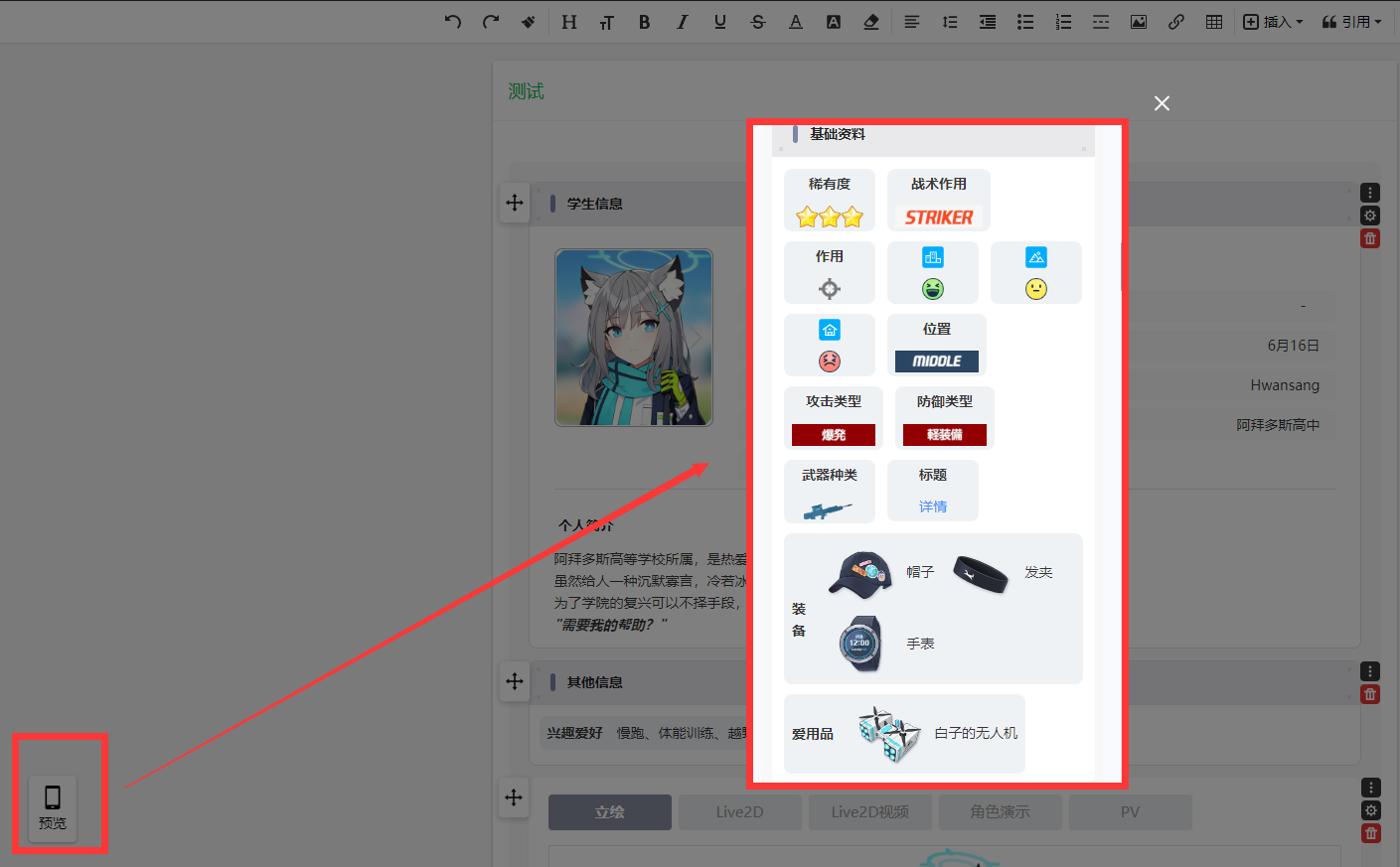新编辑器功能详解3.0
更新时间: views:2.9K+
2024.4.18,为了让使用H5富文本的老编辑器兼容APP,我们上架了新编辑器,采用json数据结构。
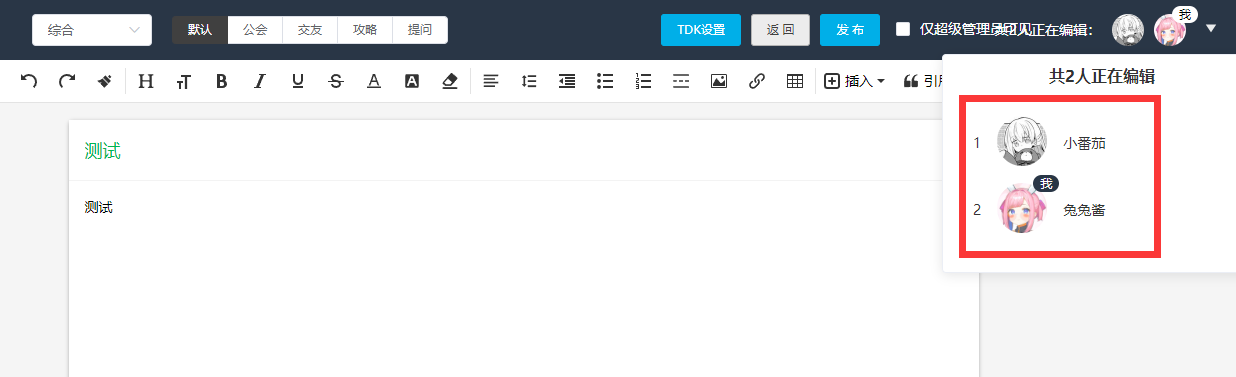

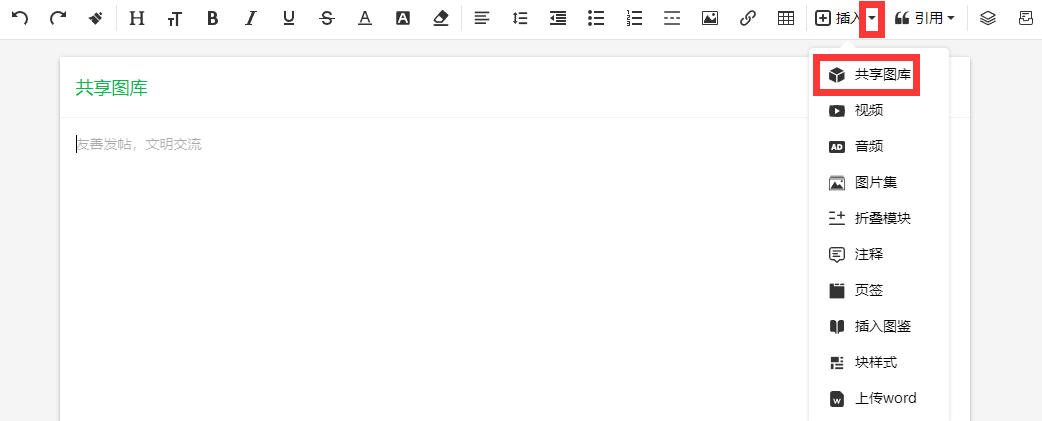
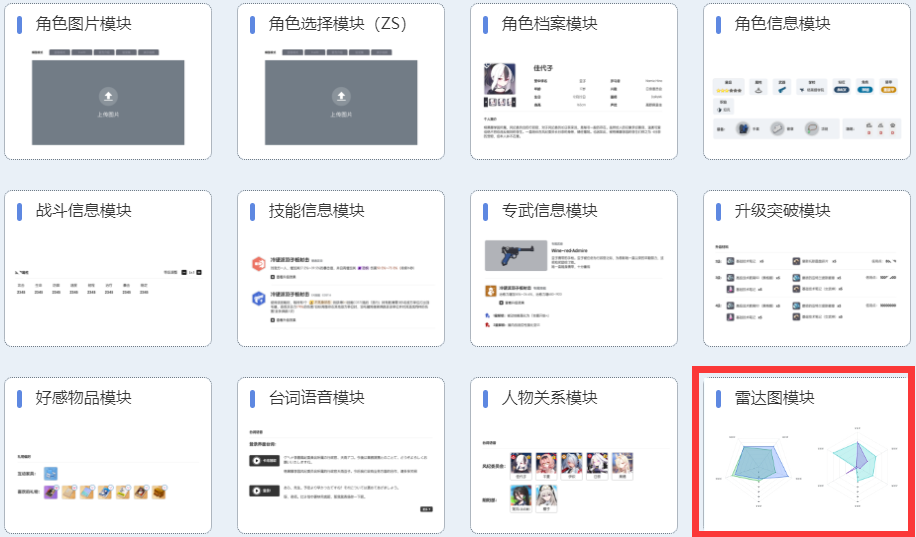


我们可以给表格中的【阿拉伯数字】一键上色






















当然老文章是无法转换成新编辑器的,所以现在的情况是:
新发帖使用新编辑器,编辑老文章使用旧编辑器。
如今3个月过去了,大家新编辑器用得还顺手吗?
接下来我们一起看看新编辑器有哪些强大的功能吧~
1.多人编辑防撞车
是否为二级目录:
同一篇文章多人同时编辑,然后撞车了,内容丢失的情况时有发生,即便是小概率事件,但只要遇到一次,真想把对方锤爆。
所以我们做了2个防撞车的提示:
1、一旦您在编辑过程中,有其他管理员进入编辑,右上角会看见对方的头像,还可以点击头像进入他的个人中心,方便您迅速和对方取得联系
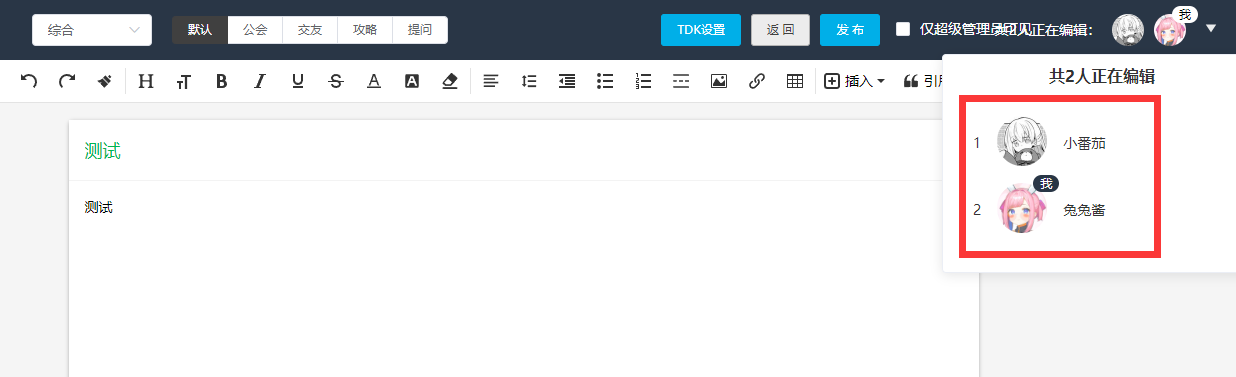
2、多人编辑后,在你发布之前有其他管理员先发布了文章,你点击【发布】按钮,会如下图提示你,二次规避撞车风险

2.共享图库
是否为二级目录:
一些常用的游戏素材图,例如角色头像、属性图标、攻击防御图标等,在搭建wiki时被频繁使用,所以管理员只要上传【共享图库】,该WIKI所有用户就都可以快速插入了。
注:只有管理员可以上传或删除共享图片。
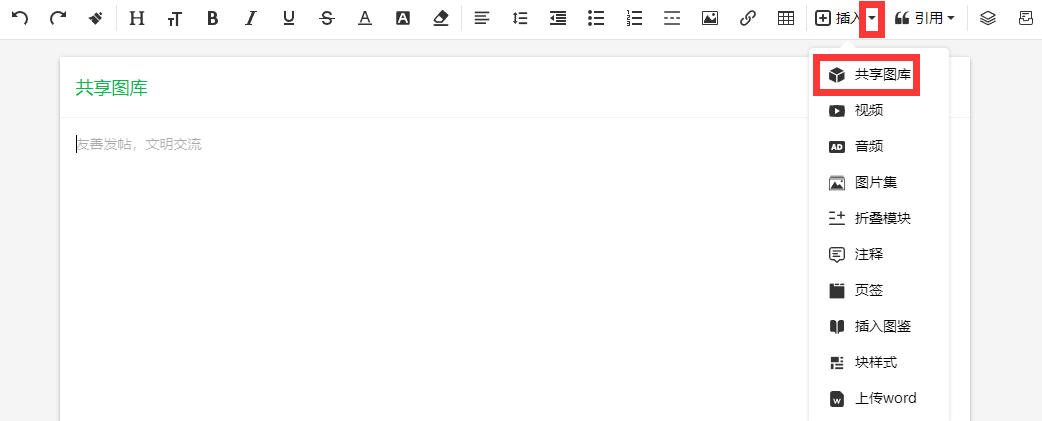
3.雷达图
是否为二级目录:
目前只支持5边型和6边型,但应该够用了吧,有需要的用户可在编辑器【插入】-【插入图鉴】中自行体验
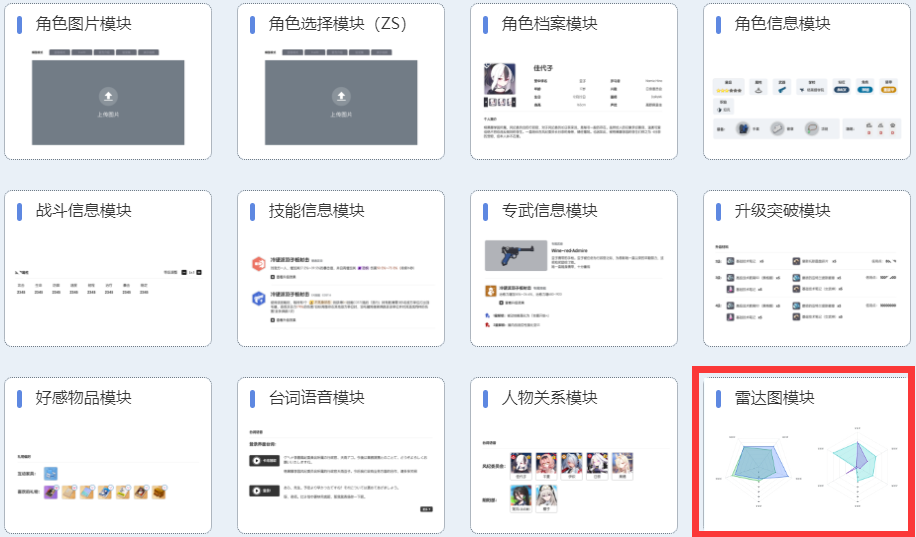
4.表格-全屏表格
是否为二级目录:
WIKI的编辑器宽度只占电脑屏幕的一半,尤其是当你的编辑器宽度很宽,甚至出现了【滚动条】,那你编辑内容时肯定非常不方便,需要频繁的滚来滚去,这个时候你需要进入【全屏】表格
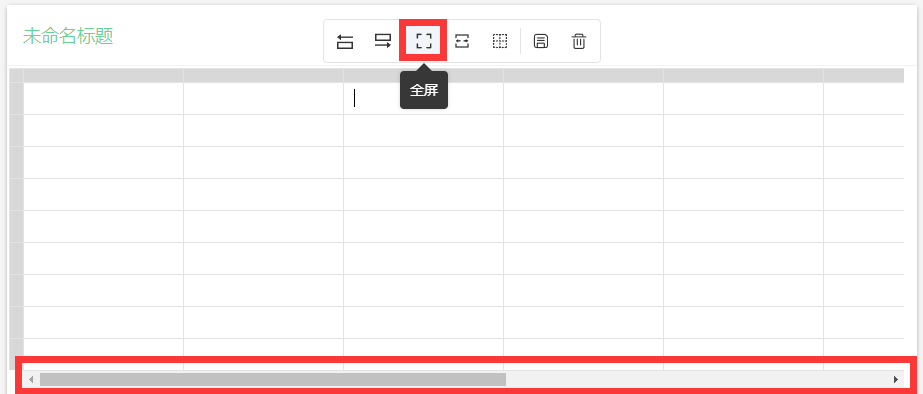
5.表格-复制当前行插入
是否为二级目录:
普通的【插入行】,是插入没有格式没有内容的空白行
而【复制当前行插入】,则是复制你当前选中行的所有内容,包括格式、图片、文本,甚至是合并单元格
复制当前行插入
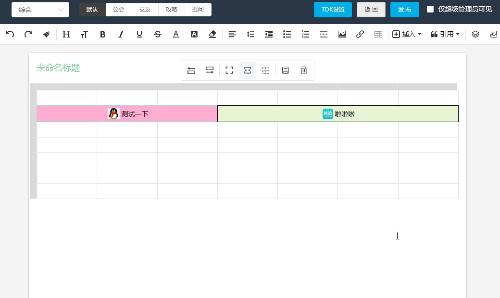
6.表格-数字一键上色
是否为二级目录:
我们可以给表格中的【阿拉伯数字】一键上色
【阿拉伯数字】一键上色
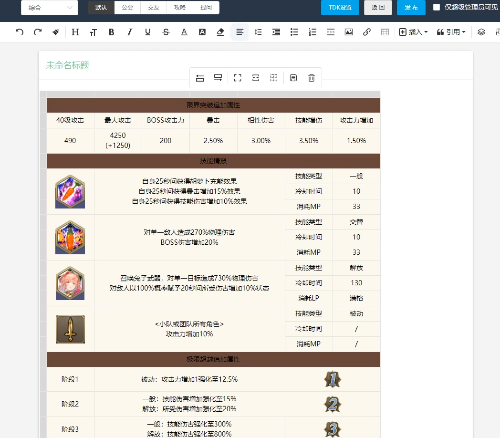
7.手机浏览器小词条每排个数
是否为二级目录:
词条小图标可以自定义其在手机浏览器上的每排个数(一排2个或者一排3个),如下图2种排版效果:

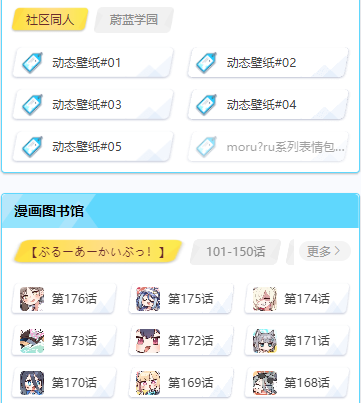
如果你的小词条名字特别长,建议一排2个,能显示更多的文本。而一排3个则可以排列更加紧凑。请更具实际情况使用。
点击词条分类右侧的【铅笔】图案即可配置该功能:
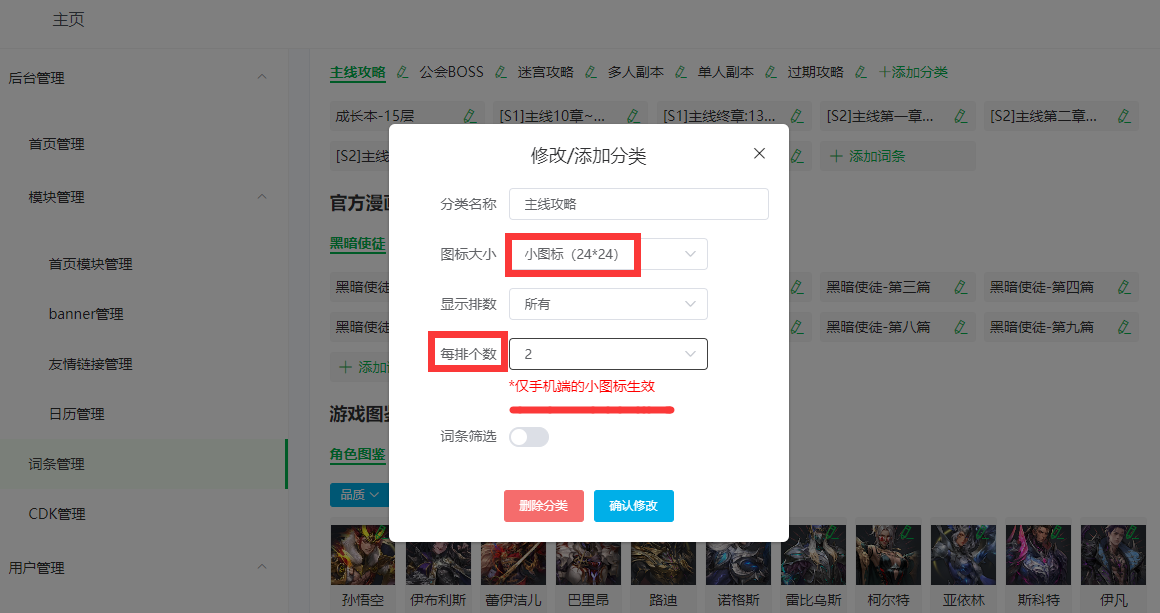
8.新老编辑器模板转移问题
是否为二级目录:
结论:转移了,但不完美
现在,在新编辑器中插入模板,可以预览到曾经我们在老编辑器保存的模板,如图:
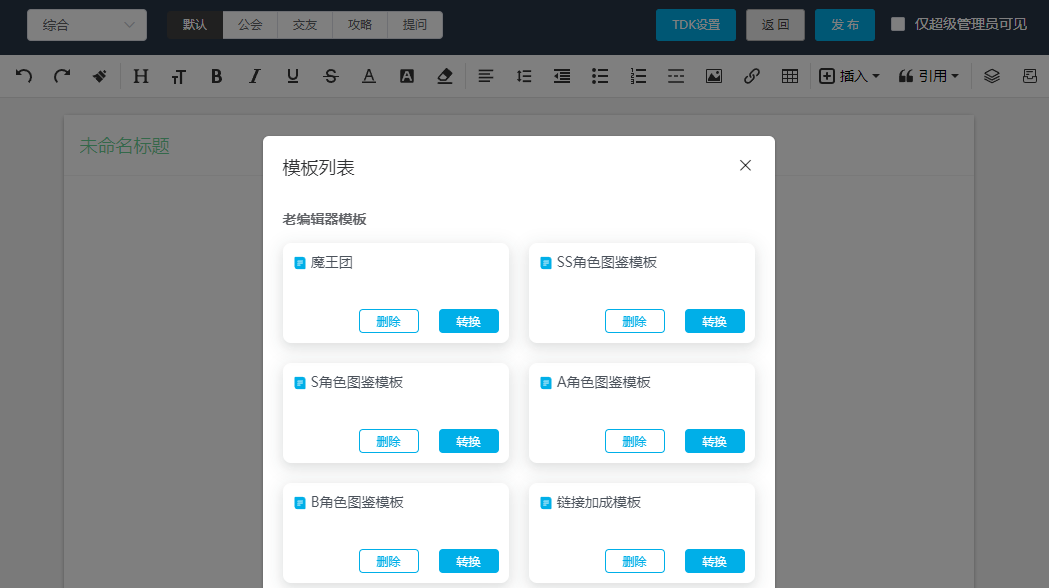
但因为新老编辑器底层逻辑不同,模板无法完美的转移过来。
例如转换后部分内容丢失和出现大量空白(需手动删除)。
如果您觉得旧模板转移后体验太糟糕或根本不适配,只能放弃旧模板,用新编辑器重新设计模板并保存,在此给广大K站用户们致歉,我们真的已经尽力了,哭。
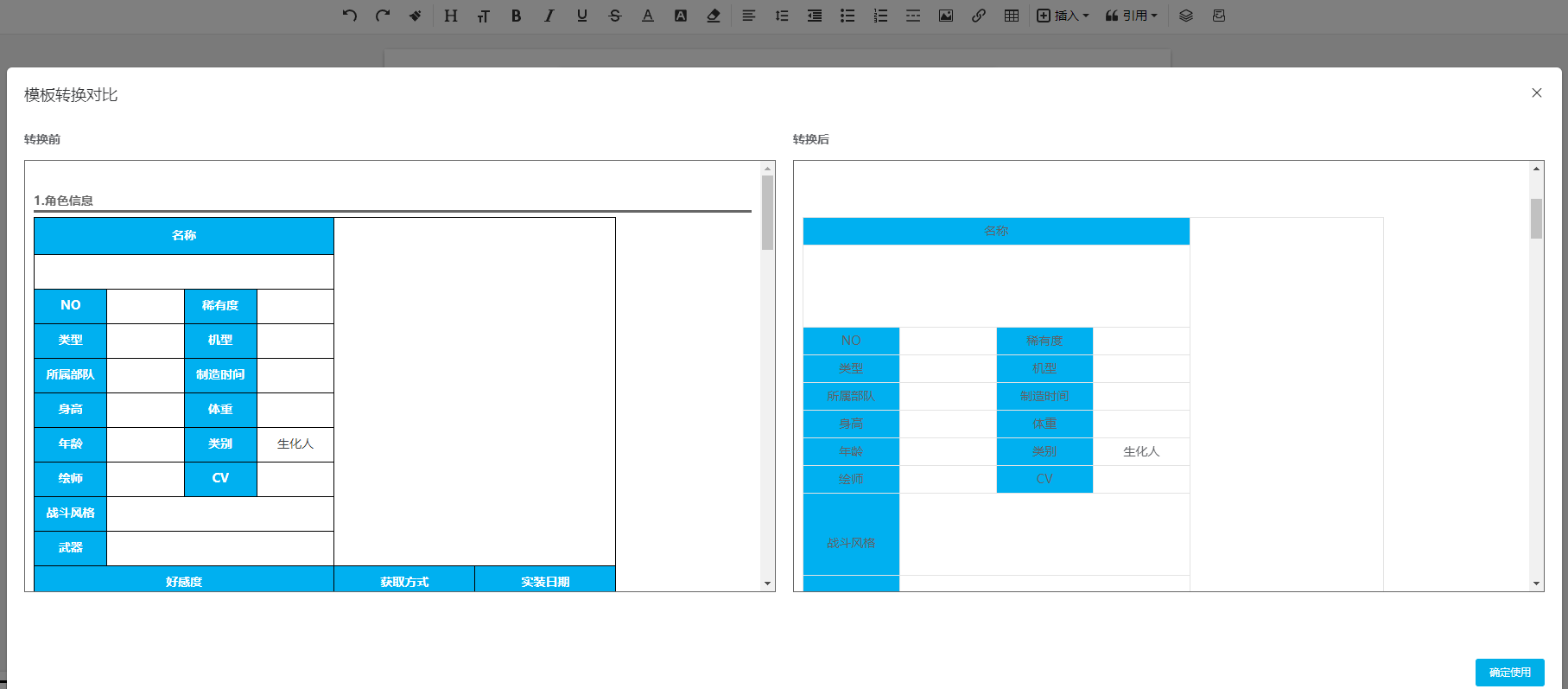
9.块样式
是否为二级目录:
老编辑器的【标题】功能去哪了?
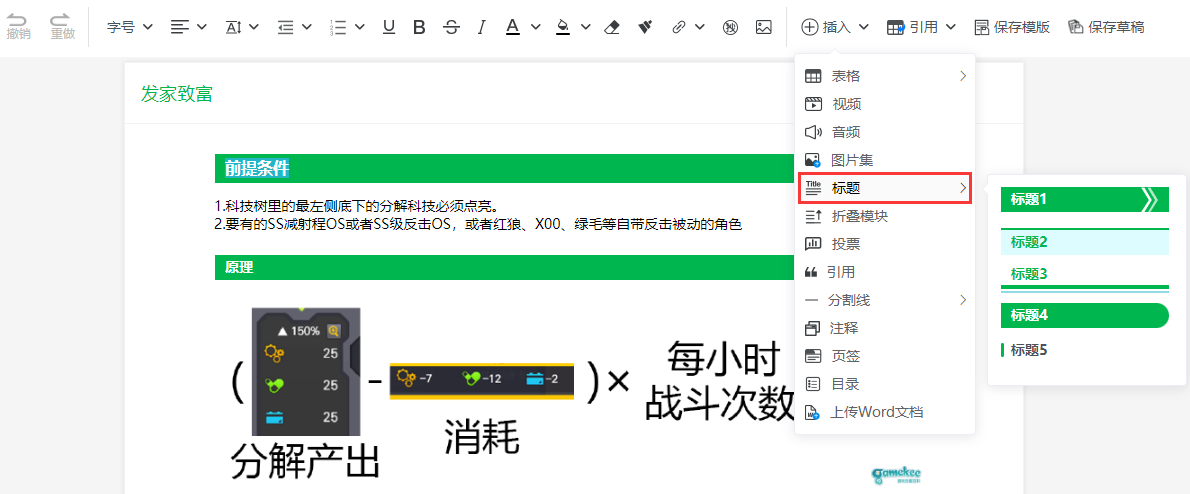
新编辑器改了个名字,叫【块样式】,并且可以自定义颜色:

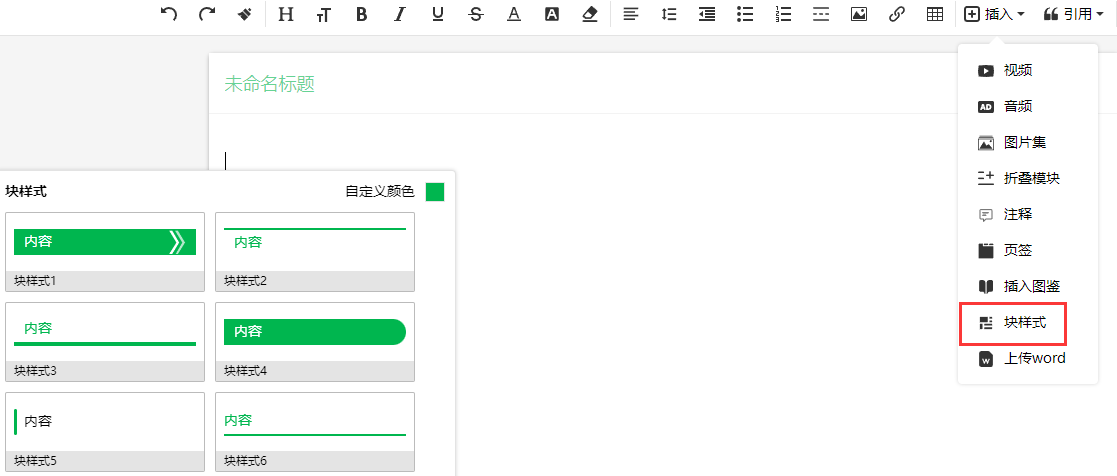
10.怎么插入目录功能?
是否为二级目录:
不知道大家有没有使用过word目录功能?
原理就是把对应文本设置为【标题】,就会生成目录。
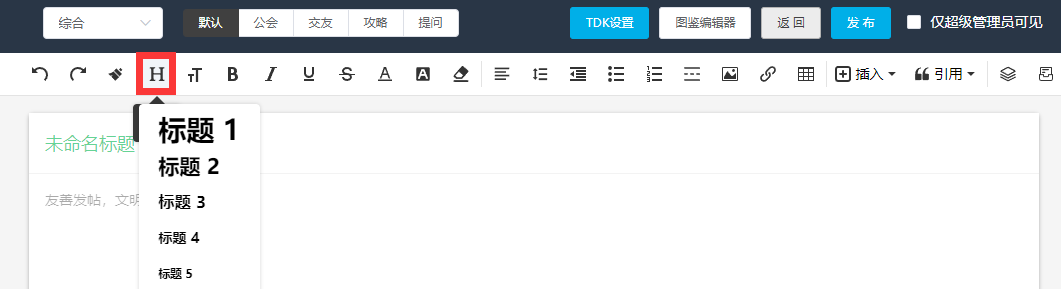
那新编辑器的目录就和word一模一样,具体操作请看教学:
目录+块样式同时使用
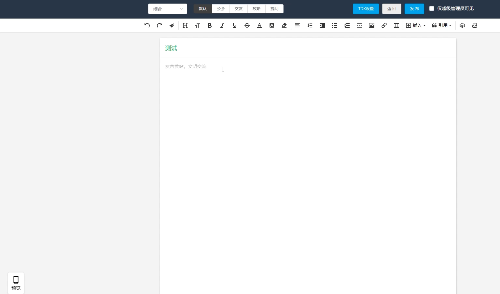
11.【插入图鉴】功能混编
是否为二级目录:
首先,什么是插入图鉴?
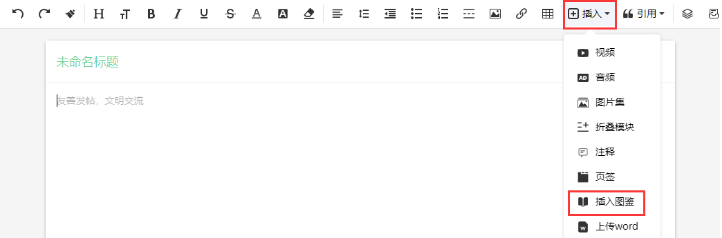
就是编辑器会给你很多【高自由度】使用各种场景的模块选择:
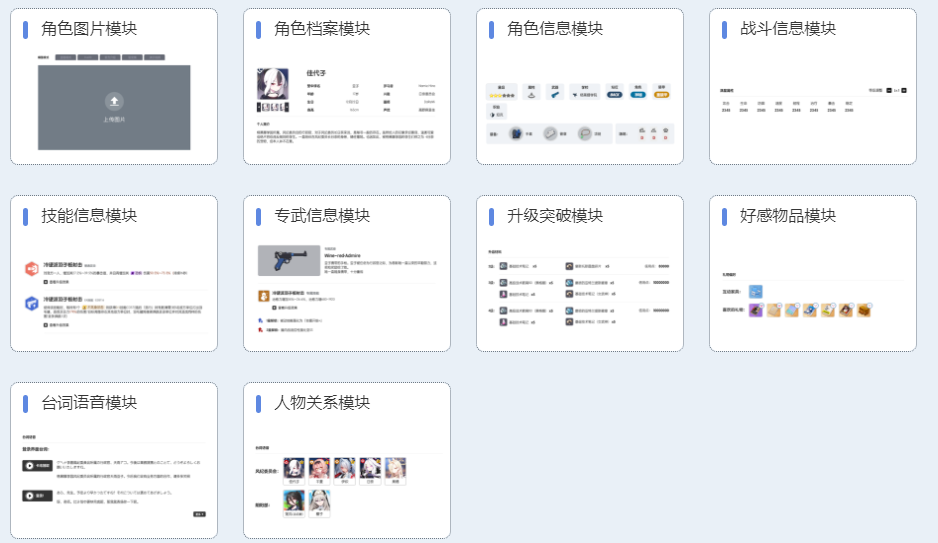
例如可以做出这种效果的图鉴资料:
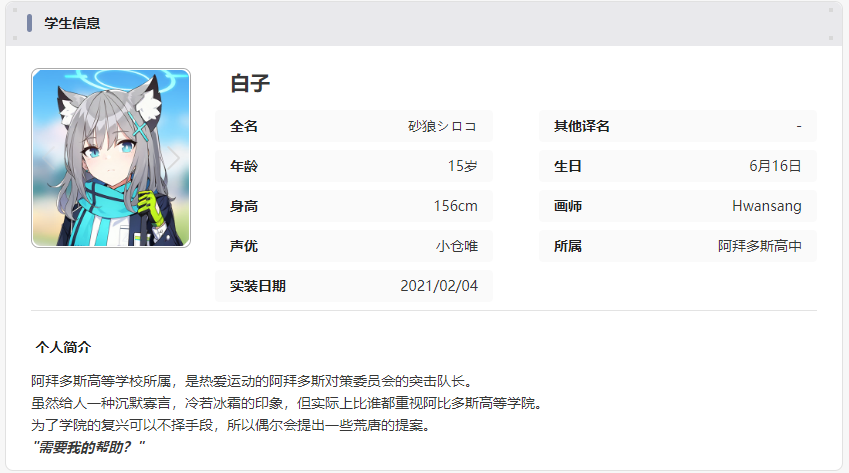
那混编是什么意思是?
因为老编辑的【插入图鉴】只能使用图鉴自带的模块
而新编辑器除了使用图鉴模块外,还能随时插入编辑器其他功能,例如折叠、页签、表格等功能
如下图,整体是插入的表格,右侧是在表格内-【插入图鉴】-插入【角色图鉴模块】
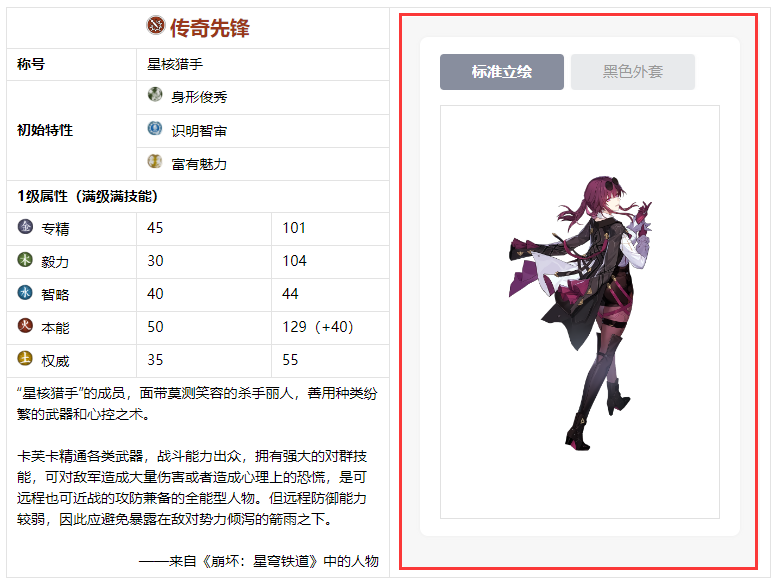
没用过图鉴功能的小伙伴可能看的云里雾里,有空可以看看图鉴教学:
12.为什么无法换行?
是否为二级目录:
如果你的文章是纯图文,当然是回车换行。
但如果你使用了图鉴、视频、折叠、页签、表格等功能后,你会发现回车无法换行。
因为这些模块把编辑器撑满了,鼠标光标很难再选中模块前后的区域。
现在临时替代方案是,鼠标点击模块,点击【向上/下插入空行】按钮。
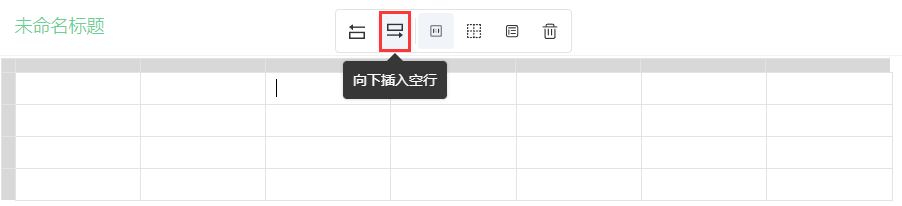
13.表格-鼠标右键功能
是否为二级目录:
表格的许多功能放在了【鼠标右键】里,例如合并单元格、表格颜色填充、复制当前行插入、全列筛选/排序、数字一键上色:
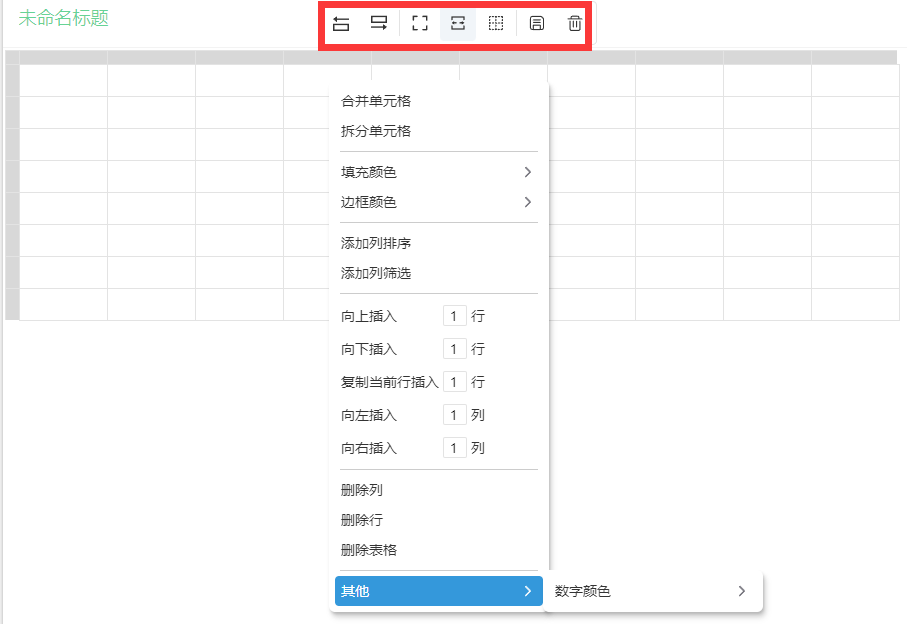
14.表格-宽高调节
是否为二级目录:
单元格的宽高调节,鼠标点控区域和旧编辑器有点区别,选中表格,鼠标移动到表格内的【行线】或列【列线】上
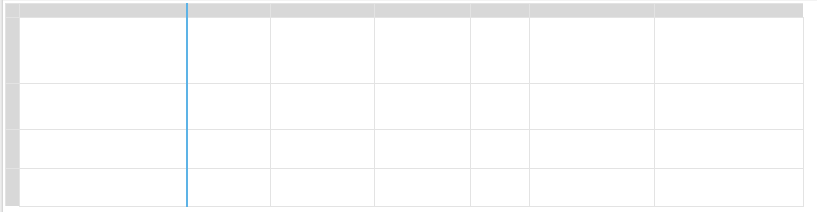
表格宽高调节
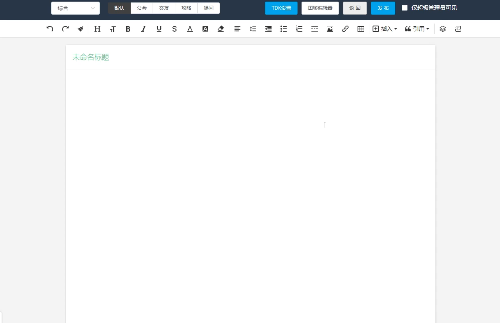
15.表格-全列筛选/排序
是否为二级目录:
新编辑器的表格也支持【全列筛选】和【全列排序】
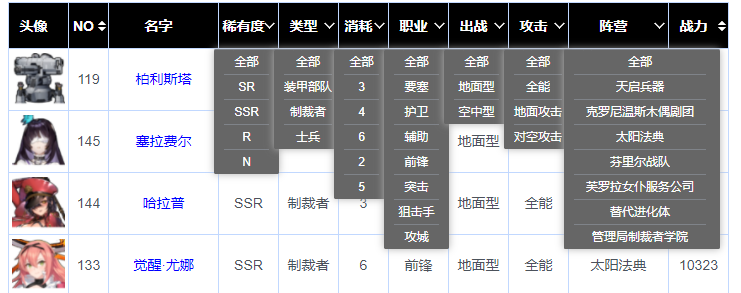
16.表格-自适应屏幕
是否为二级目录:
编辑器插入表格,宽度默认【自适应】,意思就是:表格宽度会撑满编辑器宽度(PC和手机端均是如此)
所以你会发现无论你怎么调整宽度,表格总是撑满编辑器
如果不想让表格自适应,选中表格,点击【取消自适应】即可
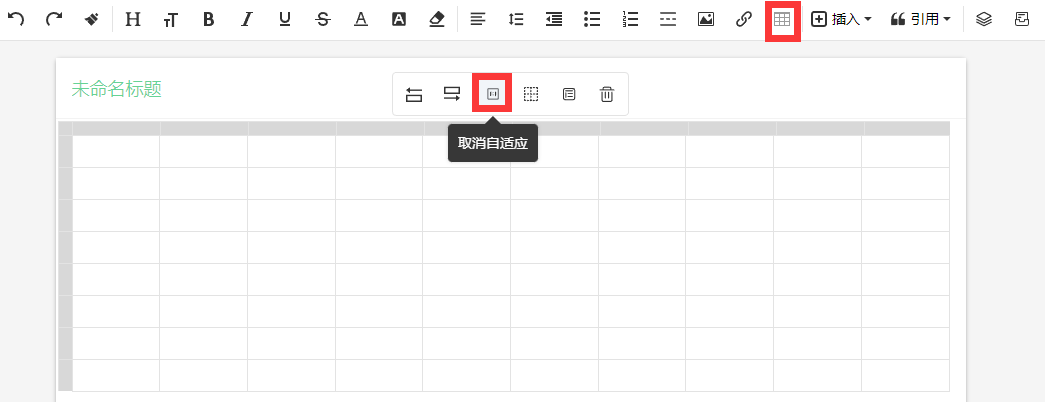
17.表格-无边框
是否为二级目录:
表格新增无边框功能,如下图效果:


18.新编辑器其他功能
是否为二级目录:
1、支持【上传word】
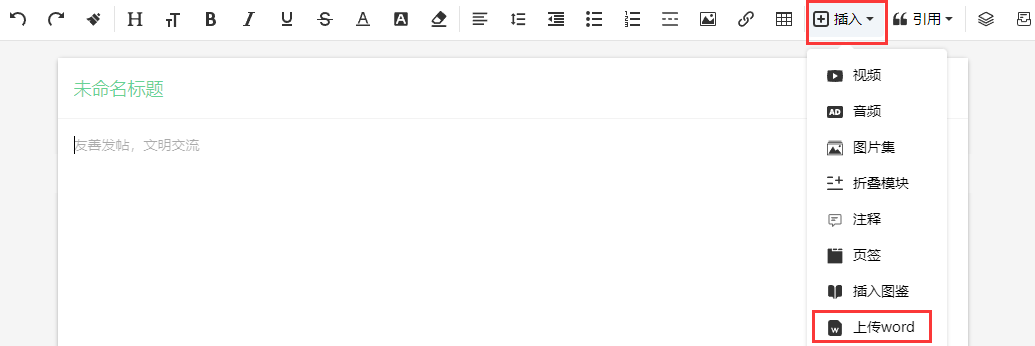
2、图片支持添加【注释】和【超链接】

3、手机端预览功能
大多数用户都是用电脑浏览器编辑贴子,编辑时可以预览发布后的手机排版效果